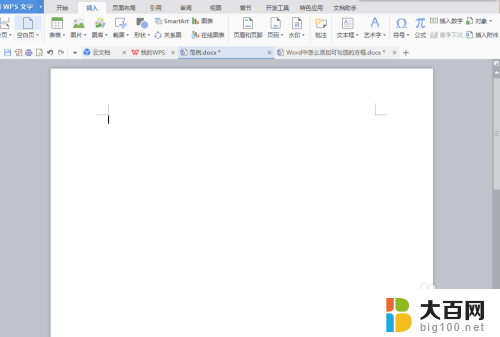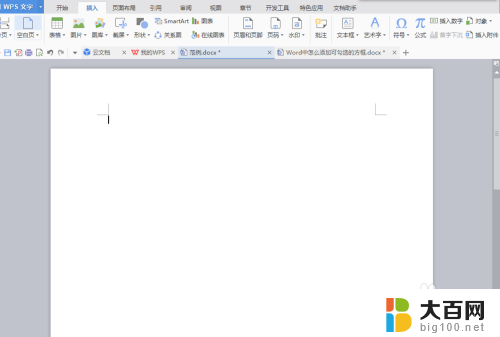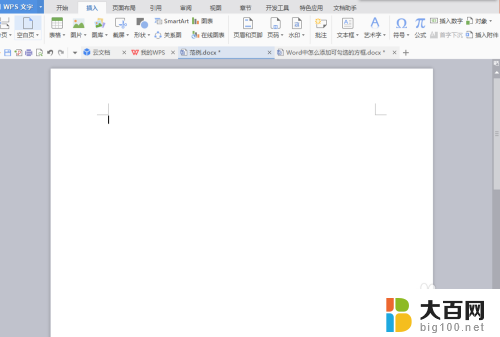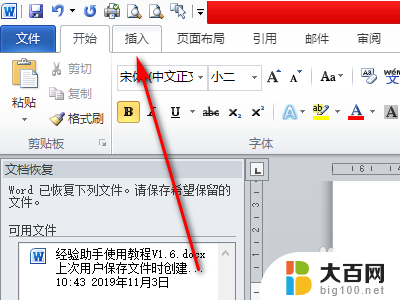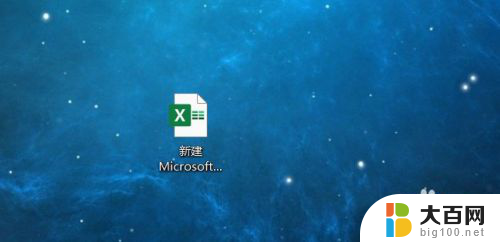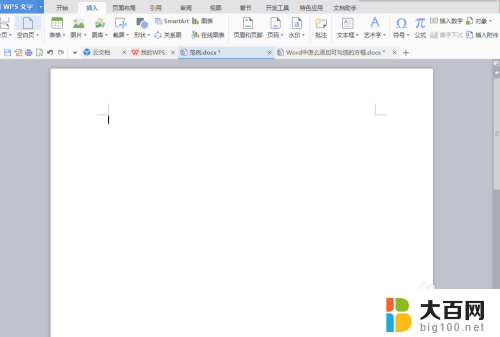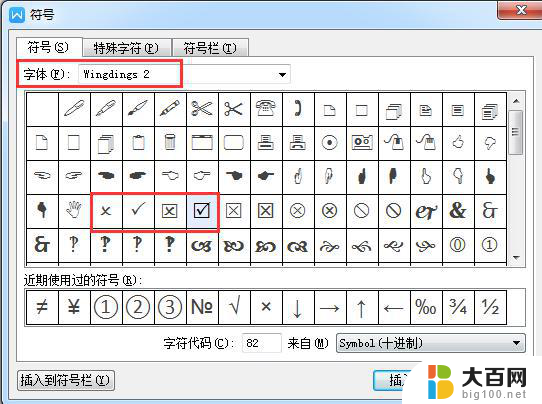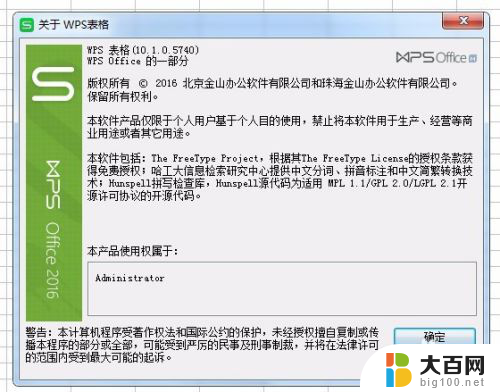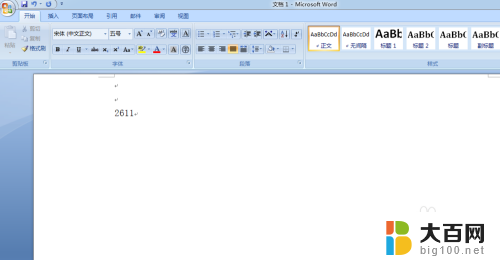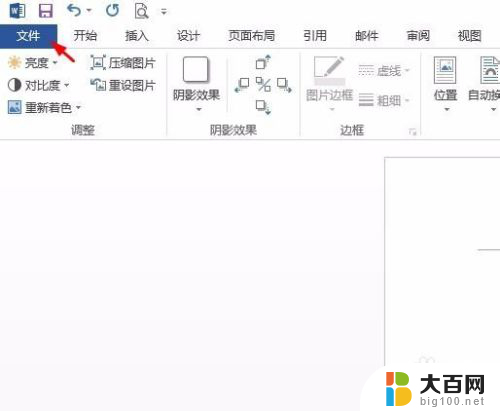word添加勾选框 Word中添加一个可勾选的方框的技巧
更新时间:2023-12-16 09:07:51作者:yang
在日常工作和生活中,我们经常需要使用Microsoft Word进行文档编辑和排版,而有时候我们可能会遇到需要在文档中添加勾选框的情况,例如制作清单或进行任务管理。那么如何在Word中添加一个可勾选的方框呢?在本文中我们将介绍一些技巧和方法,帮助您轻松实现这一需求。无论您是初学者还是有一定Word使用经验的用户,都能在本文中找到适合自己的方法,提高工作效率。让我们一起来探索吧!
方法如下:
1.点击【文件】、【选项】菜单。
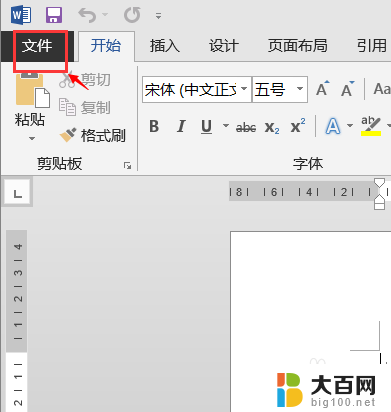
2.在弹出的对话框中选择【自定义功能区】并在右侧【开发工具】前打钩
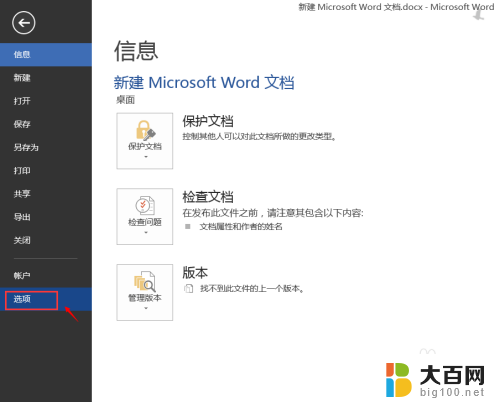
3.在word文档上方的菜单栏中点击【开发工具】
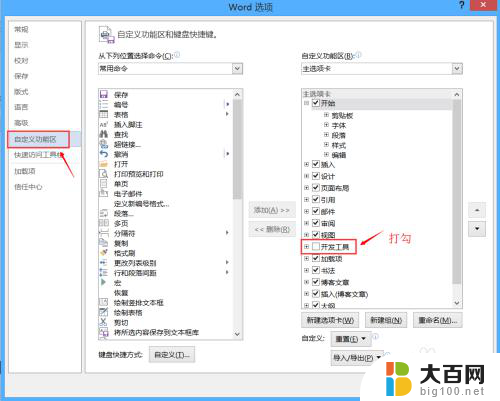
4.在【开发工具】的工具栏中点击【控件】中带有勾勾的方框,就会在文档中自动生成一个方框。你可以根据需要调整方框的位置。
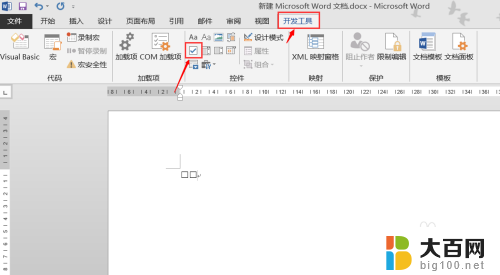
以上就是word添加勾选框的全部内容,有需要的用户可以按照以上步骤进行操作,希望对大家有所帮助。